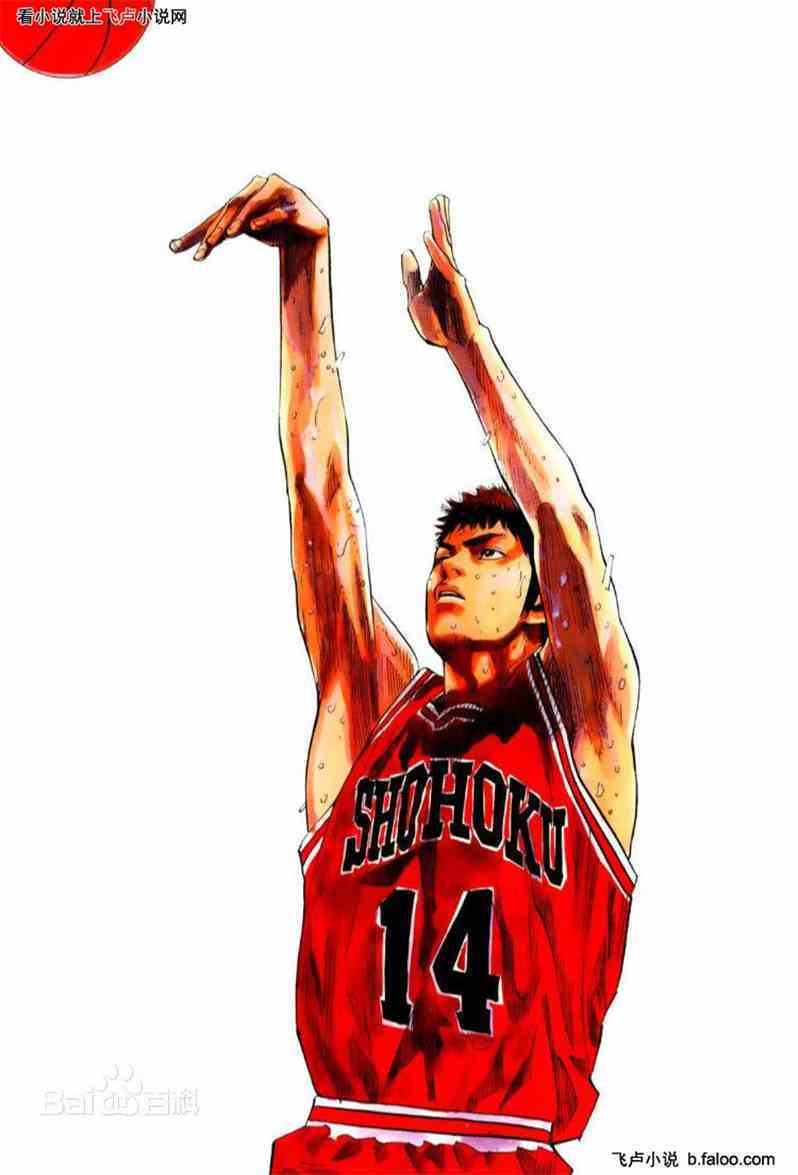
大家好,我是简书平台上的数据可视化爱好者小明。今天我要和大家分享的是一个非常有趣且实用的工具——ScottPlot.NET折线图。作为一个程序员,我一直在寻找一种简单易用、功能强大的绘图库来帮助我更好地展示数据。经过一番探索,我发现ScottPlot.NET不仅满足了我的需求,还带来了许多意想不到的惊喜。
## 一、初识ScottPlot.NET
第一次接触到ScottPlot.NET是在一个偶然的机会下。当时我正在为一个项目开发数据可视化功能,尝试了多个开源库后,效果都不尽人意。直到有一天,我在GitHub上发现了ScottPlot.NET这个项目,它的简洁界面和丰富的功能立刻吸引了我的注意。
ScottPlot.NET是一个基于.NET框架的开源绘图库,专为C#开发者设计。它支持多种图表类型,如折线图、柱状图、散点图等,其中折线图是我最常用的一种。折线图能够直观地展示数据的趋势变化,非常适合用于时间序列分析、股票市场预测等领域。
## 二、安装与配置
要使用ScottPlot.NET,首先需要在项目中安装它。幸运的是,ScottPlot.NET已经发布了NuGet包,安装过程非常简单。只需打开Visual Studio,右键点击解决方案资源管理器中的项目,选择“管理NuGet程序包”,然后搜索并安装ScottPlot即可。
安装完成后,我们还需要在代码中引入必要的命名空间:
using ScottPlot;接下来,我们可以创建一个简单的折线图示例。假设我们有一组随机生成的数据,想要通过折线图展示出来:
var plt = new Plot(600, 400);
Random rand = new Random(0);
double[] values = DataGen.RandomWalk(rand, pointCount: 50);
plt.AddScatter(values);
plt.SaveFig("random_walk.png");这段代码会生成一个600x400像素的图表,并将随机生成的数据以折线图的形式绘制出来,最后保存为PNG文件。是不是很简单?
## 三、折线图的基本操作
在掌握了基本的安装和配置之后,我们来了解一下折线图的一些常用操作。ScottPlot.NET提供了丰富的API,可以轻松实现各种自定义效果。
### 3.1 设置坐标轴范围
有时候我们希望图表的坐标轴范围固定在一个特定的区间内,而不是根据数据自动调整。这可以通过设置X轴和Y轴的最小值和最大值来实现:
plt.SetAxisLimits(xMin: 0, xMax: 50, yMin: -10, yMax: 10);这样,无论数据如何变化,图表的坐标轴范围都会保持在我们设定的范围内。
### 3.2 添加标题和标签
为了让图表更加清晰易懂,我们可以为其添加标题和轴标签。ScottPlot.NET提供了非常方便的方法来实现这一点:
plt.Title("随机游走数据折线图");
plt.XLabel("时间步长");
plt.YLabel("数值");通过这些方法,我们可以为图表添加一个醒目的标题,并为X轴和Y轴分别设置有意义的标签,使读者更容易理解图表的含义。
### 3.3 自定义颜色和样式
ScottPlot.NET允许我们对图表的颜色和线条样式进行自定义,以满足不同的视觉需求。例如,我们可以更改折线的颜色、宽度,甚至可以选择不同的线条样式(如虚线、点线等):
var line = plt.AddScatter(values);
line.Color = System.Drawing.Color.Red;
line.LineStyle = LineStyle.Dash;
line.LineWidth = 2;通过这些设置,我们可以让图表更加美观,同时也能突出重点数据。
## 四、进阶技巧
除了基本的操作之外,ScottPlot.NET还提供了一些高级功能,可以帮助我们进一步提升图表的质量和表现力。
### 4.1 多条折线的叠加
在实际应用中,我们往往需要在同一张图表中展示多组数据。ScottPlot.NET支持在同一张图表中绘制多条折线,并且可以为每条折线设置不同的颜色和样式。例如,我们可以将两组随机生成的数据绘制在同一张图表中:
double[] values1 = DataGen.RandomWalk(rand, pointCount: 50);
double[] values2 = DataGen.RandomWalk(rand, pointCount: 50);
plt.AddScatter(values1, color: System.Drawing.Color.Blue, label: "数据1");
plt.AddScatter(values2, color: System.Drawing.Color.Green, label: "数据2");
plt.Legend();通过这种方式,我们可以清晰地对比不同数据集之间的差异,并为每条折线添加图例说明。
### 4.2 动态更新图表
在某些场景下,我们需要实时更新图表中的数据。ScottPlot.NET提供了动态更新的功能,可以让我们在不重新绘制整个图表的情况下,实时刷新数据。例如,我们可以创建一个定时器,每隔一段时间向图表中添加新的数据点:
System.Windows.Forms.Timer timer = new System.Windows.Forms.Timer();
timer.Interval = 1000;
timer.Tick += (sender, e) =>
{
double newValue = DataGen.RandomNormal(rand, mean: 0, stdDev: 1);
values = values.Append(newValue).ToArray();
plt.Clear();
plt.AddScatter(values);
plt.Render();
};
timer.Start();这段代码会在每秒钟向图表中添加一个新的随机数据点,并实时更新图表的显示效果。这对于实时监控系统或数据分析工具来说非常有用。
## 五、总结与展望
通过这段时间的学习和实践,我对ScottPlot.NET有了更深入的了解。它不仅功能强大,而且使用起来非常简单,适合各个层次的开发者。无论是初学者还是有经验的程序员,都可以快速上手并创造出令人惊叹的图表。
在未来的工作中,我将继续探索ScottPlot.NET的更多功能,并将其应用于更多的项目中。我相信,随着技术的不断发展,ScottPlot.NET将会成为数据可视化领域的一颗璀璨明珠,帮助更多的开发者轻松实现复杂的数据展示需求。


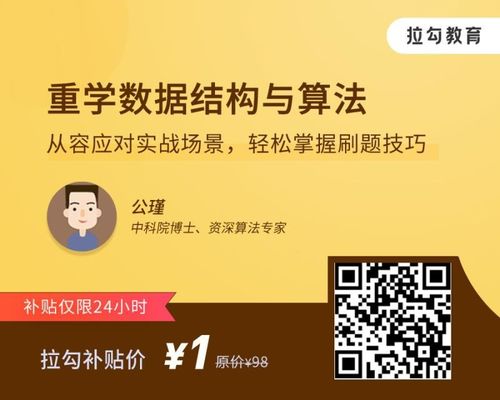
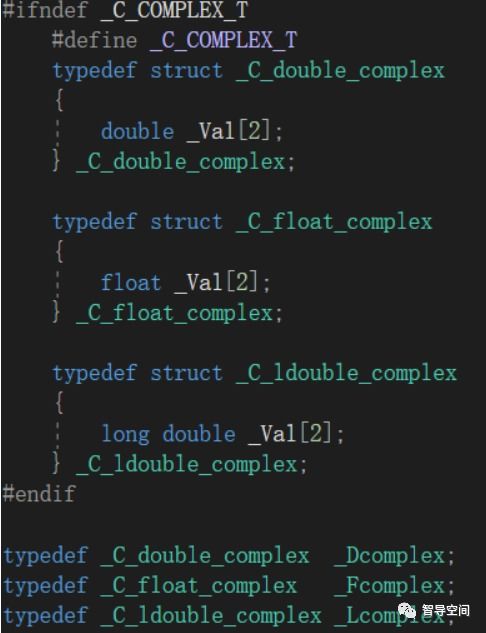
发表评论 取消回复